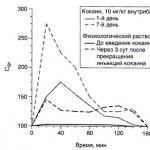U ovom ćemo članku detaljno razmotriti sve glavne operacije pri vođenju evidencije trgovine na malo u programu 1C Računovodstvo 8.3, uključujući prodaju u neautomatiziranim maloprodajnim mjestima.
Često, prije nego što se roba kupljena od dobavljača prebaci u maloprodaju, ona prvo stigne u veleprodajno skladište. Ako nemate takvu praksu, npr. nemate veleprodajno skladište i sva se roba odmah otprema u jedno maloprodajno mjesto. Možete ih sigurno donijeti u maloprodajno skladište.
U našem primjeru stvorit ćemo , koji se nalazi u izborniku "Kupnje". Naš tip operacije bit će "Roba (faktura)".
U okviru ovog članka nećemo detaljno pokazivati kako ispuniti ovaj dokument. Imajte na umu da kada odražavate primitke na veleprodajno skladište, samo skladište mora imati vrstu "Veleprodajno skladište".
Na slici ispod prikazan je primjer popunjavanja dokumenta o primitku za veleprodajno skladište trgovačke kuće “Complex” iz baze podataka “Proizvodi”.

Određivanje cijena
Dakle, već smo nabavili svu potrebnu robu od dobavljača i spremni smo je prodati krajnjem kupcu. Ali prije nego što to učinimo, moramo odrediti maloprodajne cijene - one po kojima ćemo početi prodavati tu robu.
Nalaze se u izborniku “Skladište”, no radi pojednostavljenja primjera kreirat ćemo ga na temelju primitka robe. Naravno, ova opcija nije uvijek prikladna, ali se koristi prilično često.

Izrađeni dokument automatski je uključio robu s računa. Ispunimo cijene za svaki artikl i naznačimo vrstu cijene (u ovom slučaju smo je sami kreirali u imeniku i nazvali je "Maloprodaja"). Sada se dokument može knjižiti. Ove cijene vrijede od datuma navedenog u zaglavlju dokumenta.

Premještanje robe u maloprodajno skladište
Ako ste robu prvi put primili u veleprodajno skladište, tada ćete je morati prenijeti u maloprodajno skladište ili na ručno prodajno mjesto. Potonje se odnosi na mjesta kao što su štand, tržni šator i drugo gdje nije moguće voditi evidenciju zbog nedostatka računala ili struje.
Prvo ćemo napraviti ova skladišta. Oni se praktički neće razlikovati od veleprodajnog osim po vrsti.
Kao rezultat toga, dobit ćemo prodajni prostor trgovine br. 23 s tipom "Maloprodaja".

Nazovimo neautomatizirano prodajno mjesto "Štolak na željezničkom kolodvoru". Ona će imati drugačiji tip.
U našem primjeru, oba skladišta koriste istu vrstu cijena, ali možete postaviti različite. Zatim ćete morati izraditi dva dokumenta "Određivanje cijena artikla" za svaku od ovih vrsta cijena.

Kako bismo prikazali prijenos kupljene robe iz našeg veleprodajnog skladišta u gore kreiranu trgovinu i štand, izradit ćemo dokument “”. Možete ga pronaći u izborniku “Skladište”.
Na slici ispod prikazan je primjer popunjavanja dokumenta za premještanje robe od glavnog veleprodajnog skladišta do kioska na željezničkom kolodvoru.

Izvješće o prodaji na malo
Ako ste ispravno izvršili sve prethodne korake, tada će se na vašem maloprodajnom skladištu već nalaziti roba s ispunjenim prodajnim cijenama krajnjem kupcu.
Sada možemo prijeći na izravno odražavanje prodaje robe. Iz izbornika Prodaja odaberite Izvješća o maloprodaji. Ovaj dokument je neophodan za prikaz maloprodaje.

U zaglavlju dokumenta naveli smo organizaciju i maloprodajno skladište „Trgovački prostor trgovine br. 23“. Račun blagajne očekivano je 50,01. Također, za potrebe dodatne analitike upravljačkog računovodstva, naveli smo DDS stavku „Prihodi od maloprodaje“.
Prodaja u ručnim maloprodajnim objektima
Gore smo uzeli u obzir prodaju u maloprodaji. Sada prijeđimo na neautomatizirano prodajno mjesto - "štand".
Neautomatizirana maloprodajna mjesta u 1C su točke na kojima nije moguće instalirati računalo i uspostaviti vezu sa zajedničkom bazom podataka. Podaci o prodaji ne unose se redovito.
Novčani primitak
Prvi korak je prikazati primitak gotovine s vrstom transakcije "Maloprodajni prihod". Ako bi u maloprodaji kupac mogao platiti artikl bankovnom karticom, ovdje je to malo vjerojatno.
Primjer dovršenog dokumenta prikazan je na slici ispod. Ako vam nedostaju prihodi, jednostavno nećete moći izvijestiti o maloprodaji.

Odraz maloprodaje
Pretpostavimo da naš prodavač ne zapisuje u bilježnicu koliko je koje robe prodao. U ovom slučaju najlogičnije je dobiti obim prodaje jednostavnim oduzimanjem stanja od prethodno prenesene količine robe.
U tu svrhu, u 1C: Računovodstveni program postoji dokument "Inventar robe". Nalazi se u izborniku "Skladište".
U popisnom dokumentu naznačit ćemo organizaciju, naše skladište “Stand na željezničkoj stanici” i po potrebi . Radi praktičnosti, punit ćemo robu prema stanju u skladištu. Nakon toga u stupcu “Stvarna količina” trebate naznačiti koliko proizvoda zapravo ostaje.

Kao što je prikazano na gornjoj slici, stupac "Odstupanje" u biti odražava količinu koja je prodana na ovom štandu.
Sada ovaj dokument možete knjižiti i na temelju njega kreirati izvješće o prodaji na malo.

Pred nama se otvorio obrazac kreiranog dokumenta u kojem se automatski popunjava apsolutno sve. Napominjemo da stupac "Količina" sadrži sve podatke iz stupca "Činjenica količine" popisnog dokumenta.

Ako niste uzeli u obzir prihode primljene u programu, program vam neće dopustiti knjiženje dokumenta i prikazat će poruku sličnu onoj prikazanoj na slici ispod.

Pogledajte i video upute za odražavanje takvih operacija:
Ova uputa pomoći će vam da korak po korak prikažete sve maloprodajne transakcije u . Ovdje želim razmotriti sljedeće točke: postavljanje unosa u izvješću o prodaji na malo, prijem robe i njeno kretanje u maloprodaju, prodaja iz maloprodajnog skladišta, prodaja robe na neautomatiziranim maloprodajnim mjestima (NTP) i prijem ili preuzimanje prihod u blagajnu.
Neautomatizirana maloprodajna mjesta u 1C su trgovački objekti u koje nije moguće instalirati računalo ili uspostaviti vezu sa zajedničkom bazom podataka. Podaci o prodaji se ne unose dnevno. To je, na primjer, štand ili trgovina na otvorenom.
U pravilu, prije ulaska u maloprodajno skladište ili NTT skladište, roba se isporučuje u veleprodajno skladište. Obrađuje se u veleprodajnom skladištu i zatim seli u maloprodaju.
Dolazak na veleprodajno skladište neću opisivati jer postoje podaci o tome. Dat ću samo primjer ispunjavanja 1C dokumenta kako bi moji daljnji postupci bili jasni:
Postavljanje cijena artikla u 1C za maloprodaju
Nakon primitka morate postaviti maloprodajne cijene robe u 1C. U tu svrhu koristi se dokument „“. Unosi se u rubriku “Skladište”. Ali izradit ćemo dokument na temelju dokumenta o primitku. Idemo na prethodno kreirani dokument o primitku robe i kliknemo gumb "Kreiraj na temelju". U padajućem popisu odaberite stavku “Odredi cijene artikla”.
Otvorit će se novi prozor dokumenta u kojem će već biti popunjeni osnovni podaci; Kako se ne bismo vraćali na ovaj odjeljak, stvorit ćemo dva takva dokumenta odjednom, gdje ćemo dodijeliti cijene za vrste "Maloprodajna" i "Maloprodajna cijena". Cijene ćemo učiniti istima. Evo primjera dokumenta:

Klikom na gumb “Promijeni” dostupne su i posebne opcije za manipulaciju cijenom. Na primjer, povećanje ili smanjenje za određeni postotak.
Prijenos robe iz veleprodajnog u maloprodajno skladište
Sada možete premjestiti robu iz veleprodajnog skladišta u maloprodaju. U tu svrhu program koristi dokument ““. Nalazi se u odjeljku “Skladišta”.
Besplatno nabavite 267 video lekcija o 1C:
Prije premještanja moramo kreirati dva skladišta - jedno s tipom skladišta "Maloprodaja", drugo s atributom "Ručno maloprodajno mjesto".
Skladišta se kreiraju u dijelu “Imenici” – “Skladišta”.
Nazovimo prvo skladište “Prodavaonica br. 2”, tip skladišta je “Maloprodaja”. Odabiremo vrstu cijene iz imenika “Vrste cijena artikla”:

Neka se druga zove "Trgovačka dvorana". “Vrsta skladišta” – “Ručna maloprodaja”, Tip cijene “Maloprodaja” – “Proizvodi”.
Kreirajmo i dva dokumenta 1C 8.3: “Prodavaonica br. 2” i “Trgovačka soba”. Dokumente ćemo izraditi i na temelju dokumenta o primitku robe. U ovom slučaju moramo ispuniti samo podatke „Skladište – primatelj” i količinu robe:

Kao rezultat toga, naša roba ima cijenu i nalazi se u maloprodajnim skladištima. Možete započeti registraciju prodaje robe.
Izvješće o prodaji na malo u 1C za trgovinu
Da bismo prikazali prodaju robe u maloprodaji, trebat će nam dokument "Izvješće o prodaji na malo" iz odjeljka "Prodaja". Najprije ćemo izdati prodajni dokument iz maloprodajnog skladišta. Ne razlikuje se mnogo od dokumenta „“. Jedina je razlika u tome što druga ugovorna strana nije navedena i prihod od prodaje može se odmah prikazati.
Za to odaberite račun blagajne. Za analitiku u 1C također možete ispuniti atribut "DDS pokret". Ovo će biti podračun za račun blagajne. Primjer dokumenta:

Prodaja robe u NTT-u
Kod prodaje robe na ručnom prodajnom mjestu na kraju smjene ne znamo koliko je robe prodano. Ali znamo koliko je premješteno iz veleprodajnog skladišta. Kako ispuniti izvješće o maloprodaji u 1C 8.3 (8.2) u ovom slučaju?
Za izračun količine prodane robe potrebno je izračunati stanje robe na skladištu i oduzeti ga od primljene količine. Na primjer, 50 paketa slatkiša je prebačeno u NTT, nakon trgovanja ostalo je 30 paketa. Sukladno tome prodano je 20 paketa.
Da biste prikazali ovaj izračun u programu, morate koristiti dokument " " (odjeljak "Skladište").
U zaglavlju dokumenta navodimo organizaciju i skladište NTT.
U tabelarnom dijelu dodajemo i označavamo stvarno stanje na skladištu. Možete koristiti gumb "Ispuni". Odstupanje od obračunske količine bit će naša prodaja:

Kako prikazati plaćanje bankovnom karticom u 1C računovodstvu 8.3 izdanje 3.0. U posljednje je vrijeme sve češće plaćanje robe i usluga bankovnom karticom. Skupina procesa vezanih uz plaćanje bankovnim karticama naziva se Acquiring. Za organizaciju prihvaćanja plaćanja bankovnim karticama tvrtka sklapa ugovor o prihvatu s bankom. Određuje postupak za opskrbu poduzeća tehničkim sredstvima za primanje [...]
Nastavimo članak o zamršenostima postavljanja imenika "Skladišta" u izdanju 1C Enterprise Accounting 3.0 (počnite ovdje). Vrste skladišta. Sada je vrlo važno odrediti vrstu skladišta. Prilikom izrade novog skladišta imamo mogućnost odabrati jednu od tri vrste: veleprodaja; maloprodaja; neautomatizirano prodajno mjesto (NTT).
Prva faza računovodstvenog podešavanja programa 1C Računovodstvo 8 prije početka rada je podešavanje računovodstvenih parametara. Ispravnost obračuna u sustavu ovisi o ispravnom postavljanju računovodstvenih parametara. Pogrešno odabran potvrdni okvir može dovesti do grešaka u informacijskoj bazi. Stoga morate vrlo pažljivo tretirati svaki parametar i sve konfigurirati u skladu s računovodstvenim politikama organizacije [...]
Kako bi se povećala pokrivenost teritorija i zadovoljila potražnja kupaca, trgovačka poduzeća otvaraju maloprodajna mjesta. Mogu se podijeliti u dvije vrste: ATT (automatizirana prodajna mjesta) i NTT (neautomatizirana prodajna mjesta). Neautomatiziranim se smatra maloprodajno mjesto (skladište, štand, trgovina i sl.) koje nema softverske i hardverske alate za automatizaciju, zapravo se evidencija vodi ručno. Aplikacijsko rješenje "1C: Trade Management rev. 10.3" ima snažnu i fleksibilnu funkcionalnost za vođenje evidencije financijskih i gospodarskih aktivnosti i odražavanje trgovinskih transakcija u računovodstvenom sustavu, kako za ATT tako i za NTT. Razmotrimo mogućnosti standardne funkcionalnosti za računovodstvo trgovačkih operacija u NTT-u koristeći sljedeće primjere:
- Unos podataka u sustav o strukturi skladišta i ručnih maloprodajnih mjesta
- Odraz prijema robe u NTT
- Revalorizacija robe u NTT
- Provođenje inventure
- Odraz povratnih operacija iz NTT-a
- Izvješće “Izjava robe u NTT”
Pogledajmo mogućnosti rješenja koristeći end-to-end primjer u pokaznoj bazi podataka “1C: Trade Management ed. 10.3" verzija 10.3.20.2. Vjerujemo da se svi dokumenti i elementi referentnih knjiga unose u puno sučelje.
Unos podataka o strukturi NTT u sustav
Podaci o udaljenim neautomatiziranim maloprodajnim objektima evidentirani su u sustavu u direktoriju Skladišta (skladišnih mjesta).
Izbornik: Imenici -> Poduzeće -> Skladišta (skladišna mjesta).
Za udaljeno maloprodajno mjesto tip skladišta postavljen je na NTT. Uvedimo novi element imenika Skladišta u sustav - trgovinu Beryozka.
Za ovo prodajno mjesto navest ćemo podjelu organizacije - “NTT “Berezka””. Možete odrediti osobe za ovaj odjel. Također je potrebno navesti vrstu cijene po kojoj će se roba prodavati na ovom udaljenom prodajnom mjestu. Štoviše, za svako prodajno mjesto možete postaviti vlastitu vrstu cijena. U našem primjeru, vrsta cijene je "Maloprodaja".
Važno! Za razliku od automatiziranih maloprodajnih mjesta, za NTT nema potrebe za unaprijed postavljenim vrijednostima cijena u sustavu pomoću dokumenta „Određivanje cijena artikala“. Prodajne cijene robe možete postaviti u trenutku evidentiranja primitka iste na udaljenom maloprodajnom mjestu.
Odraz prijema robe u NTT
Prijem robe u NTT može se obraditi na dva načina:
A) primitak izravno od dobavljača NTT-u
Da bi se prikazala operacija primitka robe i usluga na udaljenom prodajnom mjestu izravno od dobavljača, koristi se dokument „Primitak robe i usluga u NTT-u”.
Izbornik: Dokumenti -> Maloprodaja -> Prijem robe i usluga u NTT
Načelo popunjavanja dokumenta „Primitak robe i usluga u NTT-u” malo se razlikuje od standardnog dokumenta za evidentiranje činjenice primitka robe u veleprodajnom skladištu „Primitak robe i usluga”. Jedina razlika je u tome što je osim cijene na računu potrebno navesti i postotak trgovačke marže.

U našem primjeru odražavamo operaciju primanja dvije vrste mliječnih proizvoda od dobavljača „Baza „Proizvodi““, postotak marže je 20%. U ovom slučaju, "Maloprodajna cijena" se automatski izračunava za svaki artikl, po kojoj će proizvod biti obračunat i prodan u NTT.
B) preseljenje iz veleprodajnog skladišta organizacije
Roba se NTT-u može isporučiti ne samo od dobavljača, već i premještanjem iz veleprodajnog skladišta organizacije. Ova se operacija formalizira u sustavu pomoću dokumenta „Kretanje robe”.
Izbornik: Dokumenti -> Zalihe (skladište) -> Kretanje robe.
U ovom primjeru izostavit ćemo operaciju prijema na veleprodajno skladište (“Glavno skladište”). Vjerujemo da je roba koja se premješta već ranije kapitalizirana.

U našem primjeru premjestit ćemo jednu stavku proizvoda iz glavnog skladišta u NTT (Beryozka Store).
Kod evidentiranja dokumenta „Kretanje robe“ automatski se popunjavaju maloprodajne cijene prema tipu maloprodajnih cijena koje su prethodno navedene u obrascu NTT skladište.
Ispunjavanje maloprodajnih cijena ovisi o postavljanju oznake u NTT kartici: “Izračun maloprodajnih cijena na temelju trgovačkih marži.”

- Ukoliko je označena zastavica “Obračun maloprodajnih cijena prema trgovačkoj marži”, tada se maloprodajne cijene automatski izračunavaju na temelju cijena dostave i upisane trgovačke marže za robu.
- Ukoliko zastavica “Obračun maloprodajnih cijena prema trgovačkoj marži” nije postavljena, tada se maloprodajne cijene popunjavaju prema unesenim maloprodajnim cijenama u trgovačkom poduzeću. Na temelju cijena dostave i maloprodajnih cijena obračunava se trgovačka marža za robu.
Odraz operacije primanja prihoda od maloprodaje
Vjerujemo da je nakon što je roba primljena (prenesena) u NTT, roba prodana. Prijem prihoda od maloprodaje od NTT formalizira se dokumentom „Nalog za gotovinu” s tipom operacije „Prijem prihoda od maloprodaje” (Dokumenti -> Gotovina -> Gotovina -> Nalog za gotovinu).

U dokumentu je potrebno utvrditi vrstu prijema sredstava „Od NTT-a“, a umjesto blagajni poduzeća postaje dostupan izbor NTT-a iz imenika „Skladišta“.
Važno! Sustav vam omogućuje analizu učinkovitosti prodaje robe na udaljenim maloprodajnim mjestima. Da biste to učinili, u imeniku odjela poduzeća potrebna su vam udaljena maloprodajna mjesta kao zasebni dijelovi poduzeća. Više maloprodajnih objekata može biti registrirano kao jedan zajednički odjel. U našem primjeru, udaljena ručna maloprodaja odvojena je u zaseban odjel "NTT "Beryozka"".
Revalorizacija robe u NTT
Za promjenu prodajne cijene robe u NTT upotrijebite dokument „Revalorizacija robe u maloprodaji” s uspostavljenom vrstom operacije „Revalorizacija u NTT”
Izbornik: Dokumenti -> Maloprodaja -> Revalorizacija robe u

U dokumentu navodimo NTT skladište - “Beryozka Store”. Pomoću gumba “Ispuni -> Ispuni po saldima” možete automatski popuniti tabularni dio dokumenta sa stanjima robe u NTT. U tom slučaju, u redovima tabelarnog dijela, cijene će biti ispunjene vrijednostima koje su zabilježene kada je roba primljena u NTT. Ako u NTT-u neka roba ima različite računovodstvene maloprodajne cijene, tada će se u tabelarnom dijelu za tu robu ispuniti onoliko redaka koliko je različitih cjenovnih vrijednosti evidentiranih za stanja tog proizvoda.
Nova obračunska cijena upisuje se u dokument za svaku liniju proizvoda. U našem primjeru cijena se mijenja samo za prvu poziciju.
Dokument vam omogućuje revalorizaciju samo one robe čije su se cijene promijenile centralno, tj. Nove obračunske cijene evidentiraju se u sustavu pomoću dokumenta „Određivanje cijena artikala“. U tom slučaju potrebno je ispuniti tablični dio dokumenta pomoću gumba “Ispuni -> Ispuni po promijenjenim cijenama”.

Provođenje inventure
Povremeno je za određivanje popisa robe koja je prodana u NTT-u potrebno provesti inventuru. Ova se operacija odražava u sustavu pomoću dokumenta "Popis robe u skladištu"
Izbornik: Dokumenti -> Zalihe (skladište) -> Popis robe na skladištu.

Za popunjavanje tabelarnog dijela sa stanjem robe u NTT koristite tipku “Popuni -> Popuni po stanju na skladištu”.
Načelo popunjavanja dokumenta: obračunska i maloprodajna cijena proizvoda popunjava se u redovima tabelarnog dijela. U stupcu „Računovodstvo. količina" preostali proizvod se popunjava prema podacima sustava. U koloni “Količina” potrebno je evidentirati preostalu robu prema inventuri provedenoj u NTT.

U našem primjeru pretpostavljamo da su prve dvije pozicije proizvoda u potpunosti prodane. Kupci nisu zauzeli treće mjesto. U stupcu “Odstupanje” izračunava se razlika između stanja robe po knjigovodstvenom sustavu (stupac “Obračunska količina”) i stvarne količine na prodajnom mjestu (stupac “Količina”).
Važno! Ako NTT saldo uključuje robu s različitim maloprodajnim cijenama, tada će se u dokumentu inventure za tu robu pri automatskom popunjavanju ispisati nekoliko redaka. Preporuča se spriječiti ove situacije provođenjem preliminarne revalorizacije preostale robe.
Odraz činjenice prodaje robe u NTT
Da bi se u sustavu prikazala činjenica prodaje robe u NTT-u, koristi se dokument „Izvješće o prodaji na malo“.
Izbornik: Dokumenti -> Maloprodaja -> Izvješće o prodaji u maloprodaji.
„Izvješće o prometu na malo može se unijeti na temelju“ dokumenta „Popis robe na skladištu“.

Sukladno podacima o zalihama koje smo proveli, “Izvješće o maloprodaji” automatski se popunjava s dvije stavke proizvoda.
Ako udaljeno maloprodajno mjesto prijavljuje broj prodanih artikala, možete unijeti dokument Izvješće o maloprodaji bez prethodnog unosa dokumenta inventara artikla.
Važno! Ako dokument „Izvješće o prodaji na malo” nije ispunjen na temelju dokumenta „Popis robe u skladištu”, u jednom dokumentu možete prikazati činjenicu prodaje na nekoliko udaljenih maloprodajnih mjesta. U tu svrhu postoji atribut “Skladište” u tabelarnom dijelu.
Odraz povratnih operacija iz NTT-a
Razmotrimo operaciju povrata neprodane robe "Mlijeko "Kuća na selu 1,5%"" iz našeg primjera od kraja do kraja.
Ovaj je proizvod stigao u NTT od dobavljača, primitak se odražava u dokumentu „Primitak robe i usluga u NTT-u”. Ako udaljeno maloprodajno mjesto vrati proizvod za koji nije evidentirana činjenica prodaje (nije izdan dokument „Izvješće o prodaji na malo”), tada se operacija povrata obrađuje pomoću dokumenta „Povrat robe dobavljaču od NTT”.
Izbornik: Dokumenti -> Maloprodaja -> Povrat robe dobavljačima iz NTT-a.

Povratnicu je moguće unijeti temeljem dokumenta „Primka robe i usluga u NTT“ radi pojednostavljenja popunjavanja polja dokumenta.
Također, povratnicu je moguće ispuniti ručno iu nju evidentirati robu iz različitih prijemnih dokumenata. U ovom slučaju, dokument o primitku je naveden u stupcu "Dokument o primitku robe".
Ako je primitak robe u NTT-u prikazan u sustavu pomoću dokumenta „Kretanje robe“, tada se povrat mora obraditi pomoću dokumenta iste vrste, ali navedite NTT skladište kao skladište pošiljatelja, a skladište iz kojeg roba je ranije stigla kao prijemno skladište u NTT.
Ako udaljena lokacija vrati artikl koji je već prodan, tj. proizvod za koji je činjenica prodaje evidentirana u dokumentu „Izvješće o prodaji na malo“, povrat ovog proizvoda odražava se u dokumentu „Povrat robe od kupca“.
Izbornik: Dokumenti -> Prodaja -> Povrat robe od kupca.

U povratnici mora biti naznačena vrsta NTT skladišta, kao i maloprodajne cijene po kojima je roba evidentirana u ovom skladištu. Dokument „Izvješće o prodaji na malo“, koji u sustavu bilježi činjenicu prodaje robe na udaljenoj točki, označen je kao paketni dokument.
Izvješće “Izjava robe u NTT”
Za analizu stanja i kretanja robe u NTT-u možete koristiti izvještaj “Izvješće robe u NTT-u” (Izvješća -> Maloprodaja -> Popis robe u NTT-u)

U izvješću možete procijeniti stanja i promet robe u maloprodaji (prodajne cijene) u neautomatiziranim maloprodajnim mjestima. Izvješće također može prikazati informacije o cijenama po kojima je roba uskladištena u NTT. Da biste to učinili, možete postaviti redoslijed grupiranja u izvješću - “Maloprodajna cijena”.
Ovaj dokument je namijenjen za formiranje transakcija za primitak robe u NTT (NTT).
U tablici dokumenta, u stupcu "Maloprodajna cijena (UAH)", ispunite cijene po kojima će se roba prodavati u NTT-u. Maloprodajna cijena uvijek se bilježi u rubljima (valuta registra).
Postoje dvije vrste unosa maloprodajnih cijena. Slučaj unosa maloprodajne cijene ovisi o postavci kvadratića “Obračun maloprodajnih cijena prema trgovačkoj marži”.
· Ako je ovaj okvir označen, prilikom popunjavanja novokreirane pozicije postavlja se trgovačka marža za robu. Trgovačka marža za robu upisuje se sukladno navedenoj trgovačkoj marži za vrstu cijene koja je definirana u obrascu NTT skladišnica. Maloprodajna cijena će se automatski izračunati na temelju cijene prijema i dogovora. dodatni troškovi. Moguće je uređivati sadržaj aukcije. povećanja na bilo koji način, ujedno će se maloprodajna cijena preračunati.
· Ukoliko potvrdni okvir nije označen, tada će se prilikom popunjavanja novokreirane pozicije u obliku maloprodajne cijene sadržaj maloprodajne cijene postaviti prema tipu cijene navedenom u obrascu NTT. Sadržaj maloprodajne cijene korisnik može uređivati.
Na dva načina: prilikom primitka od dobavljača (vrsta posla - od dobavljača) ili tijekom kretanja robe iz veleprodajnog ili maloprodajnog skladišta, moguće je evidentirati primitak robe u NTT.
Roba primljena od strane NTT-a ima mogućnost registracije i prema ugovoru s potrošačem i prema ugovoru s nalogodavcem, stoga se roba primljena od strane NTT-a može kupiti ili primiti na proviziju od nalogodavca. Kada se roba primi od dobavljača, dokument o primitku može se registrirati pod dokumentom "Narudžba dobavljaču".
Ako su međusobni obračuni s kupcem označeni do razine obračunskih dokumenata (kvadrat je označen u ugovoru s kupcem "Održavati prema dokumentima nagodbe s drugim ugovornim stranama"), tada se u dokumentu “Primitak robe i usluga u NTT” formira pomoćni panel "Unaprijed". Ova kartica sadrži podatke o dokumentu plaćanja koji je evidentirao prijenos novca dobavljaču. Korištenje gumba "Unesi" i Podaci o plaćanju mogu se unijeti ručno ili automatski. Uplate se otpisuju po FIFO principu, uz automatizirani unos. Plaćanje se upisuje vodeći računa o redoslijedu evidentiranja plaćanja, ako je ugovorom određen slučaj međusobnog obračuna “Po nalozima”.
Kao i kod običnog prijema, prilikom primitka robe u NTT dopušteno je automatski evidentirati cijene dobavljača. Plaćanje dobavljaču se provodi na isti način kao što se kreira plaćanje prilikom evidentiranja običnog prijema robe.
Na temelju dokumenta „Kretanje robe“ s tipom operacije „Roba po narudžbi“, stoga se takav primitak kreira samo kada se tijekom kretanja robe u NTT-u primjenjuje metodologija rada pomoću naloga, primitka robe u NTT nastaje u situaciji unutarnjeg kretanja. Kod evidentiranja računa metodom internog prijenosa koristi se samo drugi način unosa maloprodajne cijene, bez obzira na postavljenu kućicu za izračun maloprodajne marže. Naime, cijena se upisuje po cijeni koja je zadana za tip cijene koji je naveden u Skladišnici.